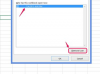シンバルなどの金属音は、高域で発生します。
画像クレジット: NA / AbleStock.com / Getty Images
Audacityは、無料のオープンソースオーディオ録音および編集アプリケーションです。 削除したいメタリックサウンドを含むオーディオ録音がある場合は、次のことができます。 Audacityの「イコライゼーション」エフェクトツールを使用して、メタリックサウンドが発生する周波数範囲を減らします 動作します。 金属音に関連する周波数を下げることにより、その音の知覚を排除または大幅に減少させることができます。 金属音は一般に7キロヘルツから9キロヘルツの範囲で発生します。 たとえば、きらめくハイハットシンバルの周波数は約7.5キロヘルツです。
ステップ1
メニューの「ファイル」をクリックします。 「開く」を選択します。 編集するオーディオファイルの場所であるディレクトリを参照します。 ファイルをクリックして選択します。 「開く」をクリックしてAudacityにロードします。
今日のビデオ
ステップ2
「再生」ボタンをクリックしてオーディオウェーブを聴き、除去したいメタリックサウンドを含むウェーブのセクションを見つけます。 編集したいオーディオの部分が見つかったら、「停止」をクリックします。
ステップ3
マウスの左ボタンをクリックして押したまま、除去したいメタリックサウンドを含むウェーブの部分にドラッグします。 これにより、削除するオーディオウェーブの部分が強調表示されます。
ステップ4
クリックして「編集」メニューを開きます。 「イコライゼーション」を選択します。 [イコライゼーション]ダイアログボックスが開きます。
ステップ5
紫色の等化スペクトル線上の8000Hzマークの周りの領域をダブルクリックします。 これにより、線上にプロットマークが配置されます。
ステップ6
イコライゼーションラインの7000Hzマークの周りをダブルクリックして、別のプロットマークを挿入します。 9000Hzマークの周りに別のプロットマークを挿入します。 これで、等化線上に合計3つのプロットマークが表示されます。
ステップ7
8000Hzのプロットマークをクリックしたままにします。 マークを-24dBレベルまでドラッグします。 これで、等化線は、終わり近くに大きなくぼみがある平らな線のようになります。
ステップ8
「プレビュー」ボタンをクリックして、メタリックサウンドをどれだけ減らしたかを評価します。
ステップ9
それでも金属音の甲高いささやきが聞こえる場合は、下のプロットマークを少し左にドラッグします。 それでも金属音の鈍い低音のささやきが聞こえる場合は、このマークを少し右にドラッグします。 もう一度[プレビュー]をクリックして、結果を確認します。 必要に応じて繰り返します。 この特定のメタリックサウンドの周波数を分離したと感じるまで、下のプロットマークの設定を試してみてください。 金属音が聞こえなくなったとき、または非常に弱いときに、周波数を分離したことがわかります。
ステップ10
必要に応じて、左上のプロットマークを少し右にドラッグし、右上のプロットマークを少し左にドラッグして、等化のフィールドを狭めます。 結果を聞くには「プレビュー」をクリックしてください。 必要に応じて再調整します。
ステップ11
「OK」をクリックしてイコライゼーション設定を保存します。
ヒント
または、イコライゼーションツールの代わりにFFTフィルターを使用して、メタリックサウンドの周波数を下げることもできます。